CM700
FAQ et Diagnostic |
Comment envoyer des motifs créés dans CanvasWorkspace à la machine de découpe pour les découper (ou les dessiner)
Il est possible d'envoyer un motif à une machine de découpe en suivant une des trois méthodes suivantes.
- Par le biais d'une connexion à un réseau sans fil
- À l'aide d'un lecteur flash USB
-
À l'aide d'un câble USB
Le lecteur flash USB et le câble USB sont vendus séparément.
Envoi par le biais d'une connexion à un réseau sans fil
Il est possible d'envoyer un motif créé dans CanvasWorkspace à une machine de découpe pour le découper par le biais d'une connexion à un réseau sans fil.
Avant d'envoyer les données de cette manière, les opérations de configuration suivantes doivent être effectuées.
-
Il faut qu'un ordinateur soit connecté à la machine de découpe par le biais d'un réseau sans fil.
Pour plus de détails sur la configuration du réseau sans fil, reportez-vous à la section Comment connecter ma machine à un réseau sans fil à l'aide de l'assistant de configuration -
ScanNCut en ligne doit être installé.
Pour plus de détails sur ScanNCut en ligne, reportez-vous à la section Comment enregistrer la machine sur CanvasWorkspace pour le Web (Configuration de « ScanNCut en ligne »)
-
Dans CanvasWorkspace, créez le motif à découper (ou à dessiner).
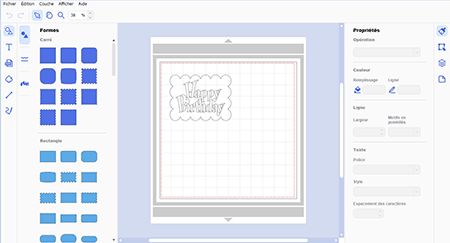
-
Sélectionnez Transférer le fichier FCM... dans le menu Fichier.
Les données du motif sont transférées vers la machine de découpe.
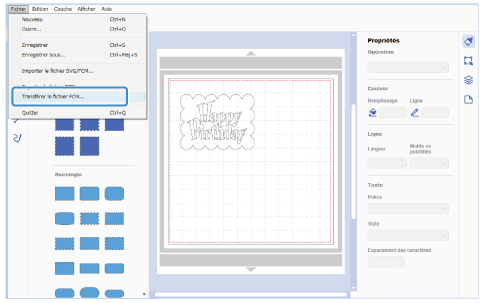
-
Cliquez sur OK.
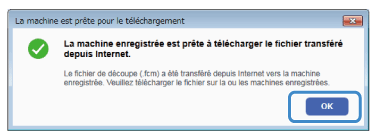
Si l'écran suivant apparaît, enregistrez votre machine sur CanvasWorkspace pour le Web. Pour plus de détails, reportez-vous à la section Comment enregistrer la machine sur CanvasWorkspace pour le Web (Configuration de « ScanNCut en ligne »).
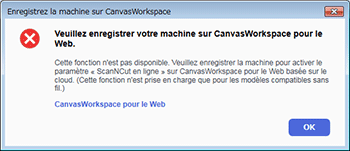
-
Sélectionnez Motif dans l'écran d'accueil qui apparaît sur l'écran à cristaux liquides de la machine de découpe.
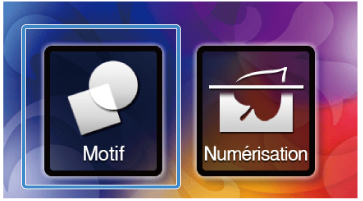
-
Appuyez sur
 .
.
Le motif transféré depuis CanvasWorkspace s'affiche.
Vérifiez le motif, puis touchez OK.
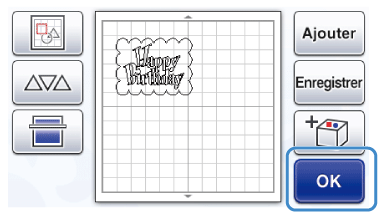
-
Fixez le matériau au support, puis insérez le support dans la machine de découpe.
-
Installez le support à lame.
-
Depuis l'écran à cristaux liquides de la machine de découpe, sélectionnez Découpe (ou Traçage).
Envoi à l'aide d'un lecteur flash USB
-
Branchez le lecteur flash USB dans l'ordinateur.
L'icône « Disque amovible » apparaît sur l'ordinateur dans « Ordinateur (Poste de travail / Ce PC) ».
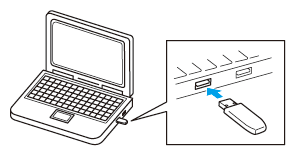
-
Dans CanvasWorkspace, créez le motif à découper (ou à dessiner).
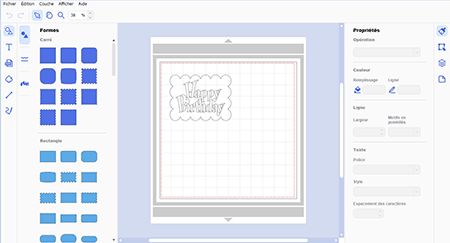
-
Sélectionnez Exporter le fichier FCM... dans le menu Fichier.
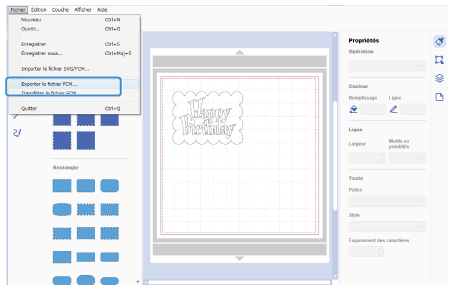
-
Enregistrez les données du motif dans « Disque amovible ».
Les données du motif sont converties en données de découpe et enregistrées sous forme de fichier FCM.
-
Débranchez le lecteur flash USB de l'ordinateur, puis branchez-le dans la machine de découpe.

-
Rappelez le motif dans la machine de découpe.
Sélectionnez Motif dans l'écran d'accueil qui apparaît sur l'écran à cristaux liquides de la machine de découpe.
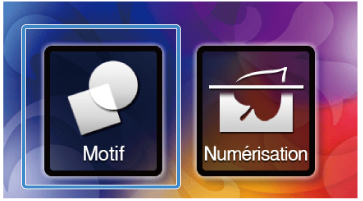
-
Touchez Données enregistrées.
-
Appuyez sur

-
Sélectionnez le motif à découper (ou à dessiner), puis appuyez sur OK.

-
Fixez le matériau au support, puis insérez le support dans la machine de découpe.
-
Installez le support à lame.
-
Depuis l'écran à cristaux liquides de la machine de découpe, sélectionnez Découpe (ou Traçage).
Envoi à l'aide d'un câble USB
-
Raccordez l'ordinateur à la machine de découpe à l'aide d'un câble USB.
L'icône « Disque amovible » apparaît sur l'ordinateur dans « Ordinateur (Poste de travail / Ce PC) ».
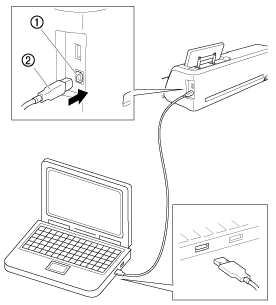
(1) Port USB pour ordinateur
(2) Connecteur du câble USB
-
Dans CanvasWorkspace, créez le motif à découper (ou à dessiner).
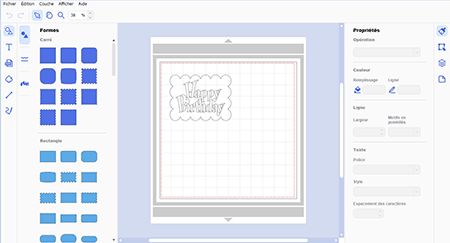
-
Sélectionnez Exporter le fichier FCM... dans le menu Fichier.
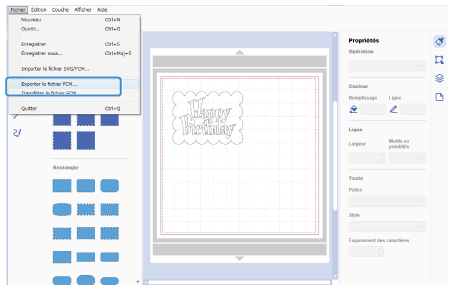
-
Enregistrez les données du motif dans « Disque amovible ».
Les données du motif sont converties en données de découpe et enregistrées sous forme de fichier FCM.
-
Rappelez le motif dans la machine de découpe.
Sélectionnez Motif dans l'écran d'accueil qui apparaît sur l'écran à cristaux liquides de la machine de découpe.
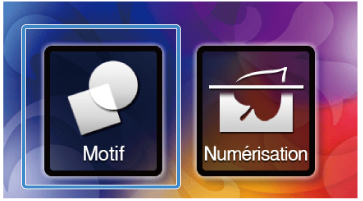
-
Touchez Données enregistrées.
-
Appuyez sur
 .
.
-
Sélectionnez le motif à découper (ou à dessiner), puis appuyez sur OK.

-
Fixez le matériau au support, puis insérez le support dans la machine de découpe.
-
Installez le support à lame.
-
Depuis l'écran à cristaux liquides de la machine de découpe, sélectionnez Découpe (ou Traçage).
